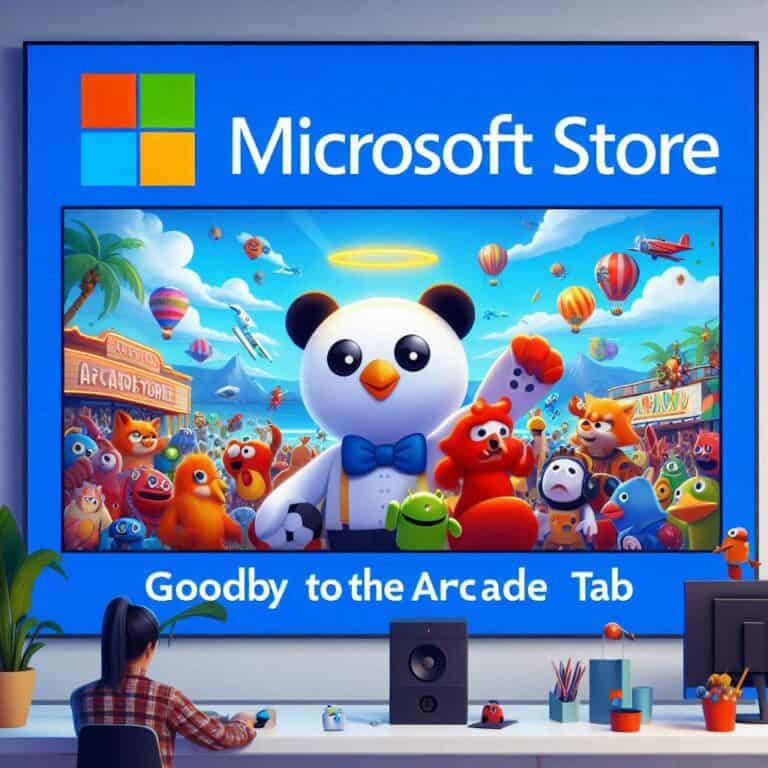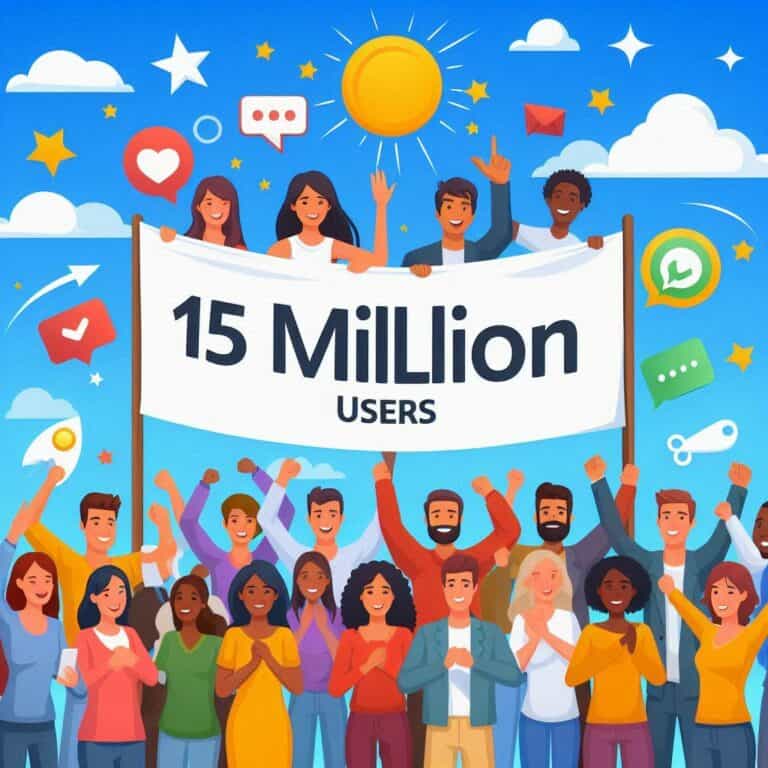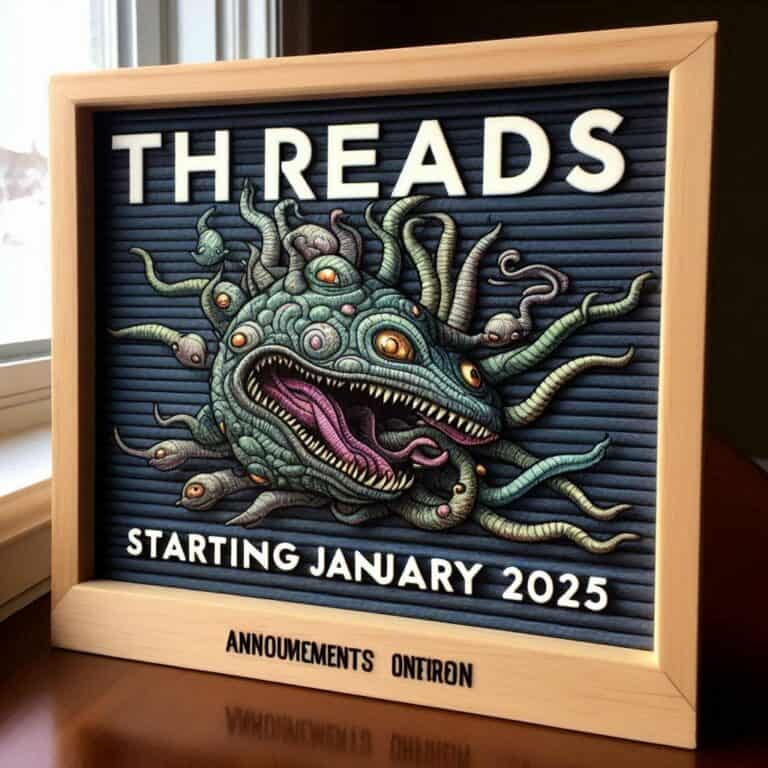Nel mondo digitale odierno, gli utenti di smartphone e PC scaricano innumerevoli applicazioni per lavoro, divertimento, e produttività. Tuttavia, può essere difficile tenere traccia di tutte le app scaricate nel corso del tempo, soprattutto quando si utilizzano dispositivi multipli come Android, iPhone, e PC. Sapere come vedere tutte le app scaricate può essere utile per gestire la memoria, eliminare software inutili e migliorare le prestazioni del dispositivo.
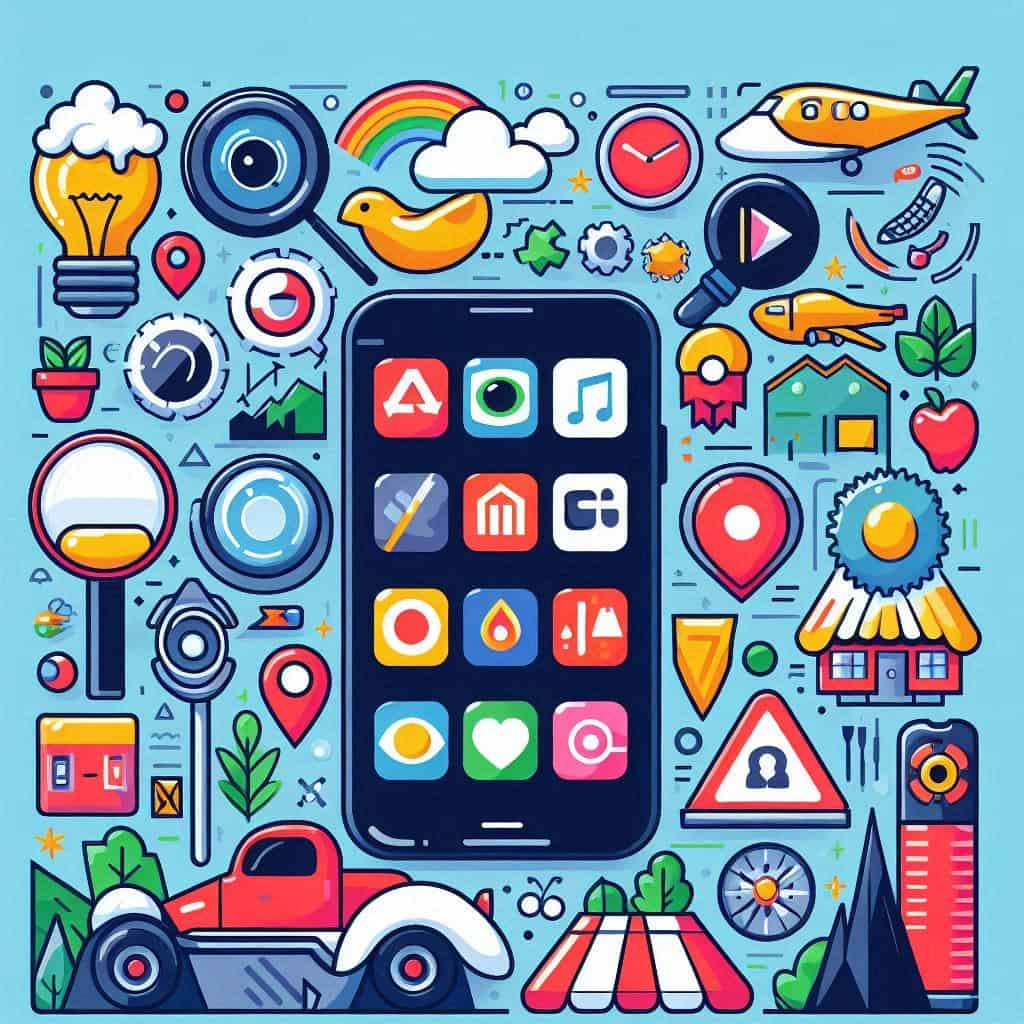
In questa guida, esploreremo come visualizzare e gestire tutte le applicazioni scaricate su varie piattaforme. Forniremo istruzioni dettagliate per Android, iOS, e PC, inclusi suggerimenti per risolvere problemi comuni legati al recupero delle informazioni sulle app.
Perché è importante vedere tutte le app scaricate?
Nel corso del tempo, potresti aver scaricato decine o addirittura centinaia di app, molte delle quali potrebbero essere dimenticate o non più utilizzate. Conoscere quali applicazioni sono presenti sul tuo dispositivo può aiutarti a:
- Liberare spazio di archiviazione eliminando app obsolete.
- Migliorare le prestazioni del dispositivo.
- Monitorare la sicurezza, identificando app che potrebbero rappresentare una minaccia.
Sapere come vedere tutte le app scaricate è fondamentale per una gestione ottimale del dispositivo.
Come vedere le app scaricate su Android
Gli utenti Android possono facilmente accedere all’elenco delle app scaricate tramite il Google Play Store o le impostazioni del dispositivo.
Metodo 1: Utilizzo del Google Play Store
- Apri il Google Play Store.
- Tocca il tuo profilo nell’angolo in alto a destra.
- Seleziona Gestisci app e dispositivo.
- Vai su Gestisci e scegli Installate.
- Qui troverai tutte le app scaricate sul dispositivo.
Metodo 2: Utilizzo delle impostazioni del telefono
- Apri Impostazioni → App.
- Seleziona Tutte le app.
- Verrà visualizzato l’elenco completo delle app installate.
Tabella: Versioni Android e Percorso per vedere le App
| Versione Android | Percorso | Compatibilità |
|---|---|---|
| Android 12 | Impostazioni → App → Tutte le app | Alta |
| Android 11 | Impostazioni → App e notifiche | Media |
| Android 10 e precedenti | Impostazioni → Gestione app | Media |
Problemi comuni e soluzioni su Android:
- App non visibile nell’elenco: Prova a riavviare il dispositivo.
- Errore nel Google Play Store: Cancella la cache del Play Store e riprova.
Come vedere le app scaricate su iPhone
Gli utenti iOS possono utilizzare l’App Store per vedere tutte le applicazioni scaricate nel tempo, incluse quelle che sono state rimosse ma che possono essere scaricate nuovamente.
Metodo 1: Utilizzo dell’App Store
- Apri l’App Store.
- Tocca il tuo profilo nell’angolo in alto a destra.
- Seleziona Acquisti → Le mie app.
- Troverai l’elenco di tutte le app scaricate, ordinate per data.
Metodo 2: Visualizzare le App nelle Impostazioni
- Vai su Impostazioni → Generali.
- Seleziona Spazio iPhone.
- L’elenco mostra tutte le app installate con i dettagli di utilizzo dello spazio.
Tabella: Funzionalità su iOS
| Funzione | Versioni iOS Supportate | Note |
|---|---|---|
| Visualizzare app scaricate tramite App Store | iOS 15 e successivi | Alta precisione |
| Gestione delle app tramite impostazioni | iOS 14 e precedenti | Media precisione |
Problemi comuni su iOS:
- App non visibili: Assicurati di essere connesso con lo stesso ID Apple utilizzato per scaricarle.
- Errori durante il recupero delle app: Prova a riavviare il dispositivo o aggiornare iOS.
Come vedere le app scaricate su PC (Windows)
Su un computer Windows, puoi verificare quali applicazioni sono state scaricate tramite il Microsoft Store o accedendo alle Impostazioni.
Metodo 1: Utilizzo del Microsoft Store
- Apri il Microsoft Store.
- Clicca sull’icona del profilo.
- Seleziona Le mie librerie.
- Troverai tutte le app scaricate e installate.
Metodo 2: Utilizzo delle impostazioni di Windows
- Vai su Impostazioni → App → App e funzionalità.
- Qui vedrai un elenco di tutte le app installate sul tuo sistema.
Tabella: Funzionalità su Windows
| Metodo di Visualizzazione | Versioni Supportate | Note |
|---|---|---|
| Microsoft Store | Windows 10 e 11 | Richiede account Microsoft |
| Impostazioni di Windows | Windows 8, 10, 11 | Alta precisione |
Problemi comuni su Windows:
- App non trovata: Prova a utilizzare la funzione di ricerca nella barra Start.
- Errore nel Microsoft Store: Esegui la risoluzione dei problemi integrata di Windows.
Come recuperare app Disinstallate
A volte potresti voler recuperare app che hai disinstallato. Sia su Android che su iOS, è possibile accedere all’elenco delle app precedentemente scaricate.
Su Android:
- Vai su Google Play Store → Gestisci app e dispositivo.
- Seleziona Non installate per vedere le app rimosse.
Su iOS:
- Apri l’App Store e accedi a Acquisti.
- Trova le app non installate e clicca sull’icona download.
Sapere come vedere tutte le app scaricate su Android, iPhone e PC è essenziale per gestire al meglio il tuo dispositivo, liberare spazio di archiviazione e mantenere il controllo sulle applicazioni installate. Seguendo questa guida, potrai gestire facilmente le tue applicazioni su qualsiasi piattaforma, risolvendo eventuali problemi tecnici lungo il percorso.